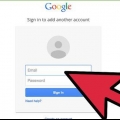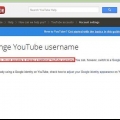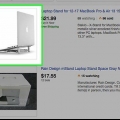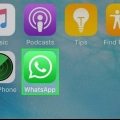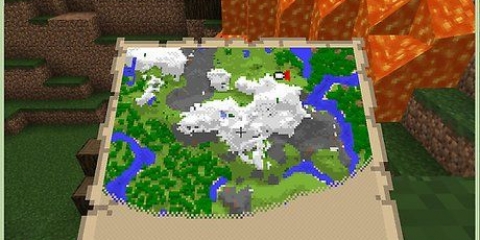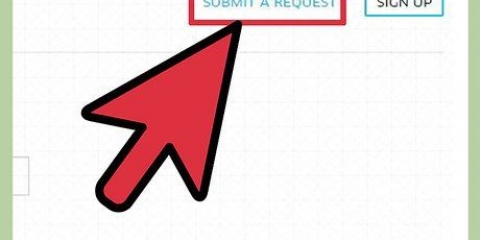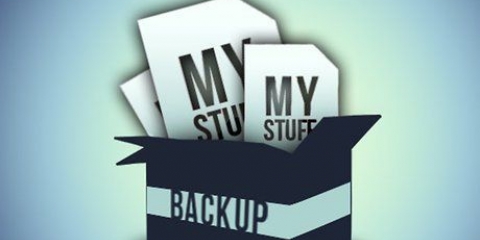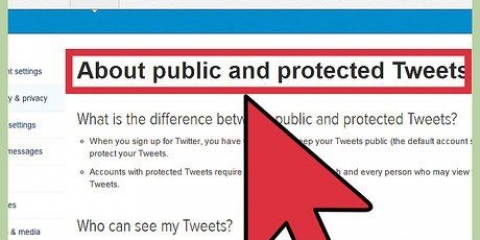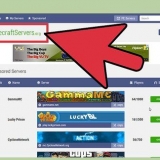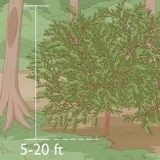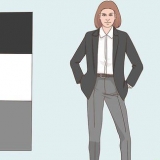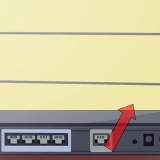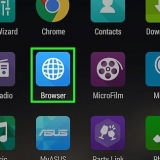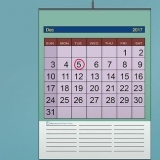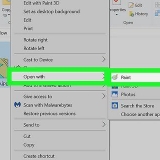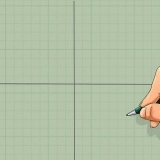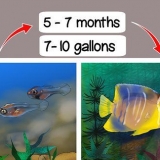5. klicke aufMein Uber-Konto löschen. Wenn du dich kürzlich bei deinem Uber-Konto angemeldet und deine Identität mit einem temporären Code bestätigt hast, wird dein Konto sofort gelöscht. Wenn Sie Ihre Meinung zum Löschen Ihres Kontos ändern, melden Sie sich bitte innerhalb von 30 Tagen erneut an, um Ihr Konto zu reaktivieren.
Lösche deinen uber-verlauf
Dieses Tutorial zeigt dir, wie du dein Uber-Konto auf einem Computer, Telefon oder Tablet löschst. Wenn du dein Konto löschst, wird auch dein Verlauf aller Fahrten gelöscht, die du mit Uber unternommen hast. Das Löschen Ihres Uber-Kontos (und damit Ihres Uber Eats-Kontos) ist die einzige Möglichkeit, Ihren Kontoverlauf zu löschen. Ihr Konto wird dreißig Tage nach Einreichung eines Löschantrags deaktiviert. Wenn Sie sich innerhalb dieser 30 Tage nicht erneut einloggen, wird Ihr gesamter Account inklusive der Historie der eventuellen Fahrten endgültig gelöscht.
Schritte
Methode 1 von 2: Verwenden der mobilen App

1. Öffne die Uber-App auf deinem Smartphone oder Tablet. Das Symbol der Uber-App ist ein schwarzer Block mit dem Text `Uber` in weißen Buchstaben. Sie finden es auf Ihrem Startbildschirm oder im Menü der heruntergeladenen Apps.
- Wenn Sie ein Fahrerkonto haben, das mit Ihrem Fahrgastkonto verknüpft ist, wird Ihr Konto durch diese Methode nicht gelöscht. Füllen Sie stattdessen das Formular aus Mein Fahrerkonto löschen um Ihr Konto löschen zu lassen.

2. Tippen Sie auf das Menü☰. Sie erkennen das Menü an den drei horizontalen Balken in der oberen linken Ecke Ihres Bildschirms.

3. Tippen Sie aufEinstellungen. Diesen Button findest du unten im Menü.

4. Scrolle nach unten und tippe aufPrivatsphäre. Sie finden diese Option am unteren Rand des Menüs.

5. Tippen Sie aufLösche deinen Account. Dies ist in Rot ganz unten auf dem Bildschirm.

6. Gib dein Passwort ein und tippe aufBestätigen. Wenn Ihr Passwort genehmigt wurde, wird eine Nachricht mit der Aufschrift "Entschuldigung, dass Sie uns verlassen" angezeigt.
Sie werden auf eine Seite weitergeleitet, auf der Sie eine Übersicht über die Anzahl der Städte, in denen Sie Uber genutzt haben, wie viele Fahrten Sie unternommen haben und Ihre Fahrgastbewertung sehen.

7. Tippen Sie aufWeiter um deine Anfrage zu bestätigen. Dies ist die schwarze Schaltfläche unten rechts auf Ihrem Bildschirm.

8. Geben Sie einen Grund für die Löschung Ihres Kontos an. Sie können einen Grund aus der Liste auswählen oder wählen Das sage ich lieber nicht. Eine Bestätigung wird angezeigt.

9. Tippen Sie aufLöschen um deine Anfrage zu bestätigen. Dadurch wird Ihr Konto für 30 Tage auf "deaktiviert" gesetzt. Wenn du dich innerhalb dieser 30 Tage nicht erneut bei deinem Uber-Konto anmeldest, wird dein Konto endgültig gelöscht.
Methode 2 von 2: Nutzung der Website

1. Gehe zuhttps://www.über.com/. Wenn Sie noch nicht eingeloggt sind, klicken Sie auf den Link Anmeldung in der oberen rechten Ecke des Bildschirms, um sich anzumelden. Sie können dazu einen Webbrowser auf einem Computer oder auf einem Mobiltelefon verwenden.
- Wenn Sie ein Fahrerkonto haben, das mit Ihrem Fahrgastkonto verknüpft ist, wird Ihr Konto durch diese Methode nicht gelöscht. Füllen Sie stattdessen das Formular aus Mein Fahrerkonto löschen um Ihr Konto löschen zu lassen.

2. klicke aufHilfe. Sie finden diese Option oben rechts auf der Seite.

3. klicke aufSee unter `Konto- und Zahlungsoptionen`. Den Abschnitt "Konto und Zahlungsoptionen" finden Sie oben links auf der Seite.

4. Scrollen Sie nach unten und klicken SieMein Uber-Konto löschen. Diese Option befindet sich unter der Überschrift "Meine Kontoeinstellungen anpassen".
Wenn Sie Ihre Identität in letzter Zeit nicht bestätigt haben, werden Sie jetzt in einem Popup dazu aufgefordert. Dafür erhältst du einen temporären Code auf dein Handy. Befolgen Sie die Schritte auf dem Bildschirm, um Ihre Identität zu bestätigen. Danach wird Ihr Konto sofort gelöscht.
Оцените, пожалуйста статью